Windows11预览版怎么安装?微软昨天已经向Dev通道中的内测人员推送了windows11 22000.51。Windows预览版目前有三种更新通道:Dev、Beta、Release Preview(全球范围内发布)
Windows11预览版怎么安装?微软昨天已经向Dev通道中的内测人员推送了windows11 22000.51。Windows预览版目前有三种更新通道:Dev、Beta、Release Preview(全球范围内发布),其中Dev通道中的内测人员将获得开发周期中最早的内部版本。
Dev通道版本:具有最新功能的内部版本,运行可能不稳定,面向高级技术人员。Beta 通道版本:具有最新可用功能的内部版本,运行较为可靠,适合早期接收者。Release Preview版本:预览下一个发行版本,可靠性更好。是试用即将发布版本的理想选择。
目前阶段微软并没有公开发布ISO镜像下载,网上流出的版本均来自UUP dump,UUP脚本是国外网友基于Microsoft的api接口开发的,可以下载微软原版资源。昨天提供了了大概的方法:①下载脚本压缩包②运行脚本自动下载并生成镜像。因此,网上流出的版本均为热心网友生成的ISO镜像并上传到网上。昨天有些留言,下载不成功、安装失败等问题,本文详细介绍一下。
想要获取更多资源请扫码关注公众号后台回复“649”获取激活工具


Windows11中文专业版 v22000.51/1 官方iSO镜像预览版

Windows11 v10.0.22000.51 ISO镜像预览版(支持苹果M1)
01、Windows11[22000.51]下载方法
打开https://uupdump.net/,选择amd64的版本。
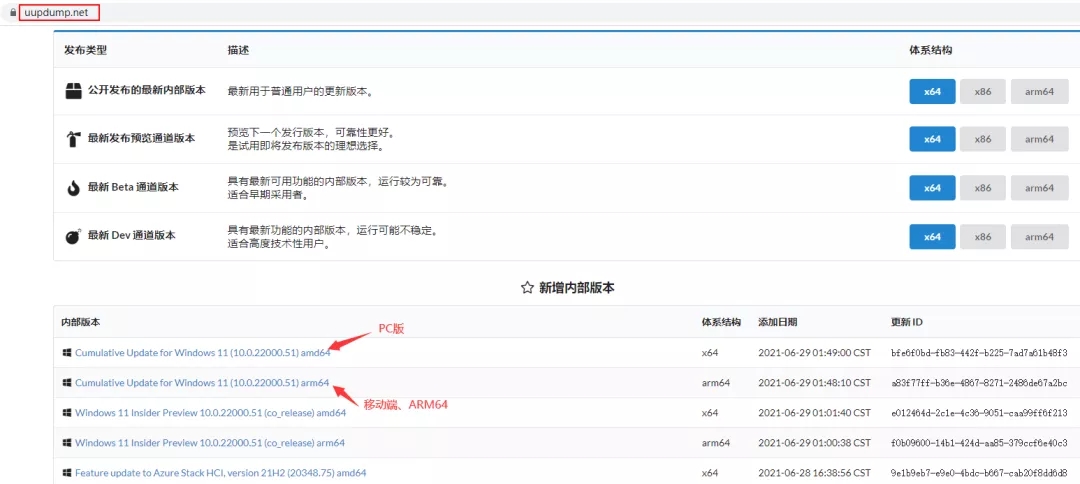
选择语言—下一步。
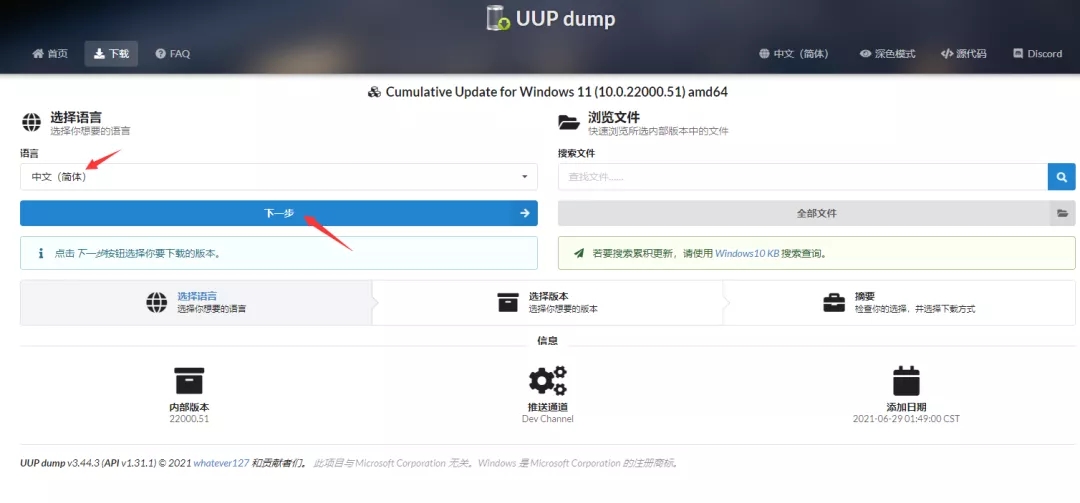
选择版本—下一步。(这里显示成了Win10)
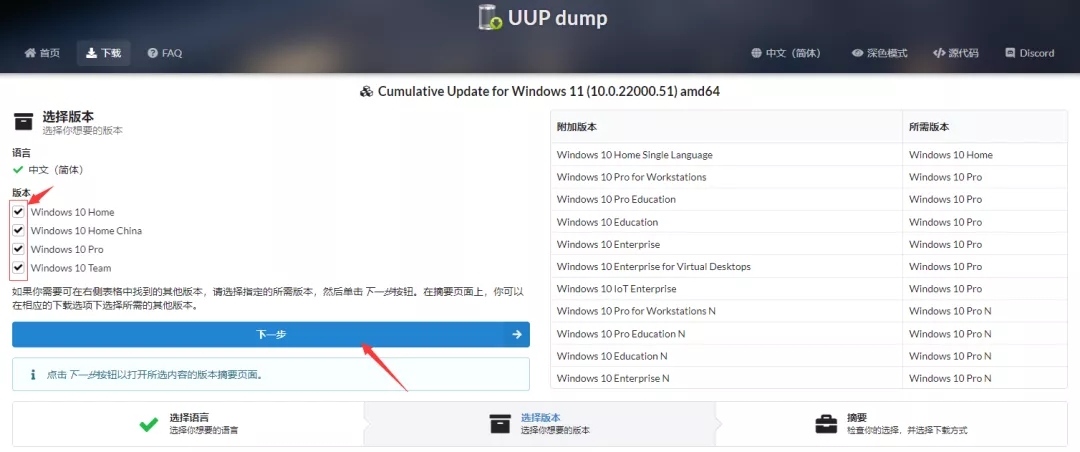
勾选第2种下载方式,并点击“创建下载包”。
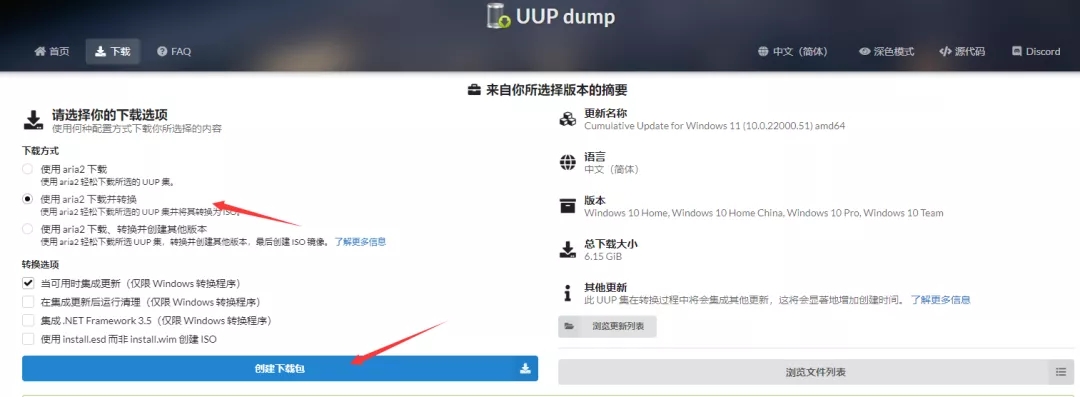
解压上一步的压缩包,以管理员身份运行“up_download_windows.cmd”,将会自动下载并生成ISO镜像。【注意:耗费时间可能较长,如果提示错误可能是网速不好,过一段时间再试,成功后会自动生成一个ISO镜像,我大概用了2个小时】
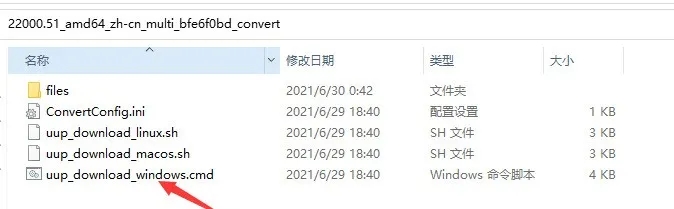
成功后的截图如下。
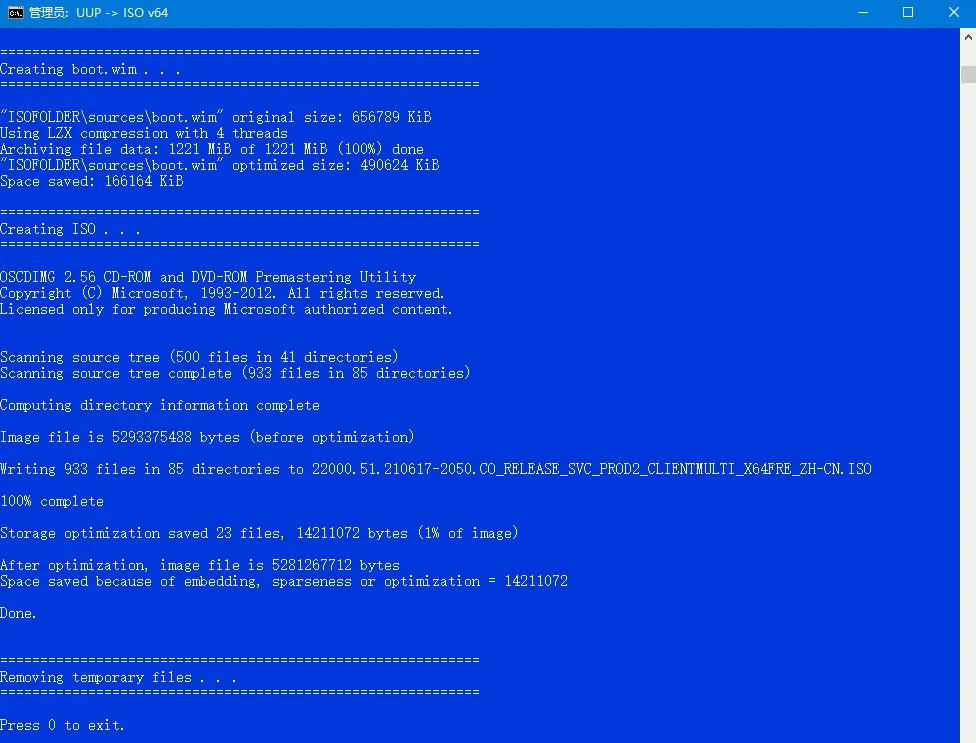
另外提供网友上传的镜像(可用迅雷下载):
AMD64版:
地址1:ed2k://|file|22000.51.210617-2050.CO_RELEASE_SVC_PROD2_CLIENTMULTICOMBINED_UUP_X64FRE_ZH-CN.ISO|5727295488|F27604BE2EF9E4D3A20886157A8297D3|/
ARM64版:
Https://www.twqian.xyz/show/2/Windows/System/UUP/Windows11/22000.51.210617-2050.CO_RELEASE_SVC_PROD2_CLIENTPRO_OEMRET_A64FRE_ZH-CN.ISO
02、Windows11[22000.51]安装方法+注意事项
方法①:这个版本是第一个内测版,还不稳定,仅推荐在虚拟机里进行安装体验。建议全新安装,新建虚拟机,设置里记得勾选“启用安全引导(s)”、固件类型“UEFI”。然后一直“下一步”即可完成安装。备注:我用的是VMware15.5.0版本,我的主机不支持TPM2.0,不影响安装。
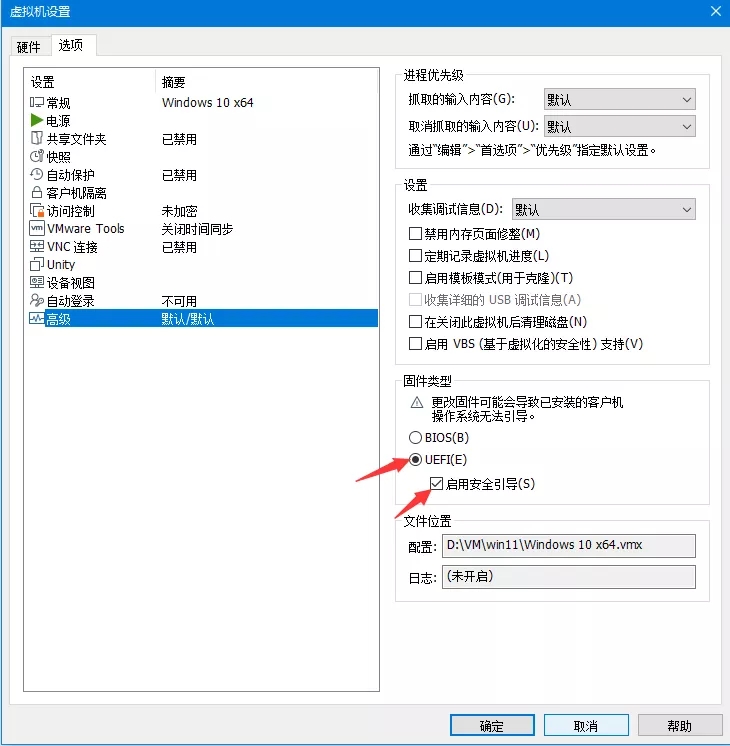
方法②:另外的安装方法:在WinPE下,使用各类部署工具(或安装器等)将install.wim部署到硬盘上均可。//即便是计算机不支持TPM2.0也可以安装,因为系统安装的时候是靠微软的安装器(setup.exe)检测硬件信息的,如果在PE下使用部署工具进行部署,当然不会存在上述情况了//
方法③:不推荐实体机系统升级安装,这个版本会存在较的问题,会很不稳定,这里就不再提供方法了。
【注】:安装过程中需要使用Microsoft账户登录,并且无法跳过,此时如果不想使用微软账户的话,可将网络断开,则自动变为本地账户登录。另外,使用HEU KMS Activator 23.1版激活即可。
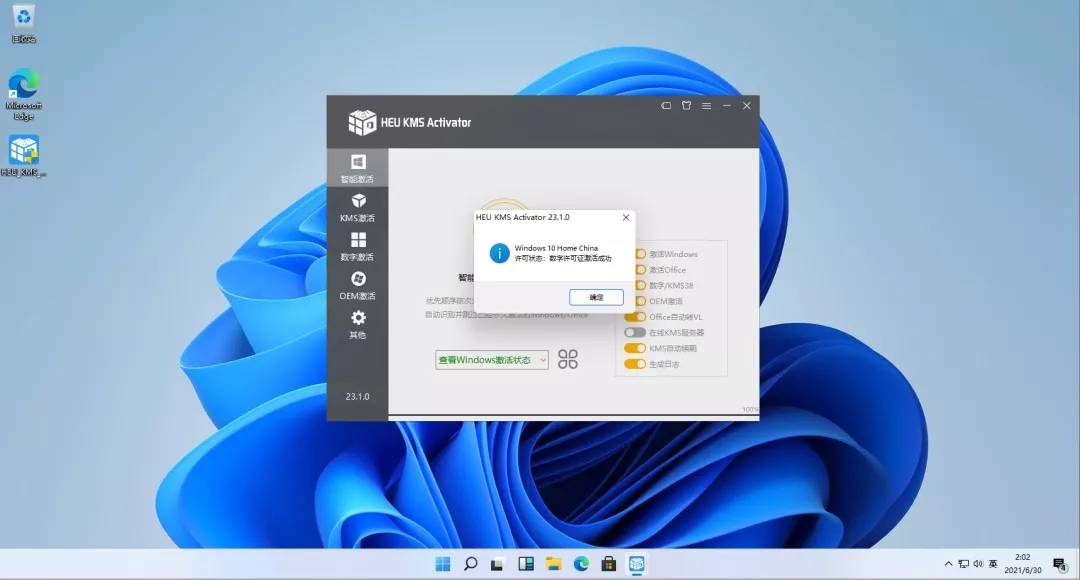
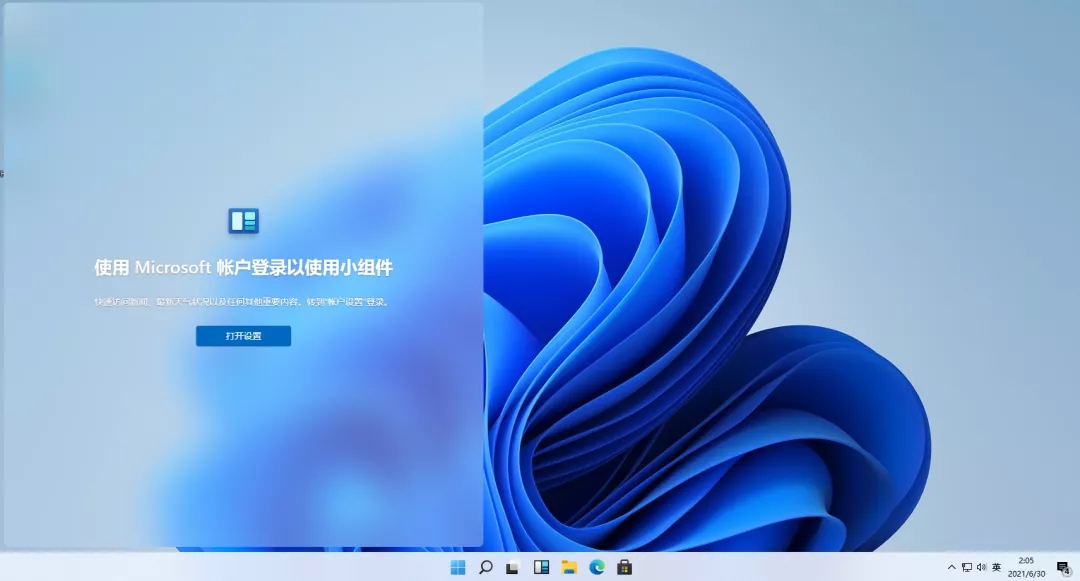
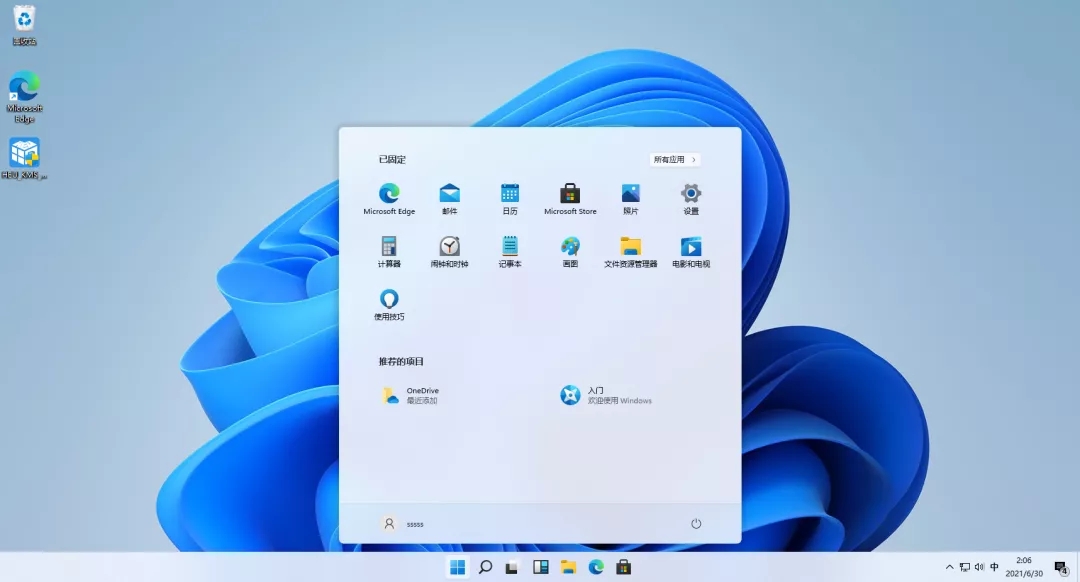
以上就是我们小便给大家发现的Windows11预览版下载地址和安装方法步骤了,需要的辟谣不要错过哦!
--结束END--
本文标题: Windows11预览版下载+安装方法+注意事项 附下载地址+激活方法
本文链接: https://www.lsjlt.com/news/217070.html(转载时请注明来源链接)
有问题或投稿请发送至: 邮箱/279061341@qq.com QQ/279061341
下载Word文档到电脑,方便收藏和打印~
2024-03-01
2024-03-01
2024-03-01
2024-03-01
2024-03-01
2024-02-29
2024-02-29
2024-02-29
2024-02-29
2024-02-29
回答
回答
回答
回答
回答
回答
回答
回答
回答
回答
一口价域名售卖能注册吗?域名是网站的标识,简短且易于记忆,为在线用户提供了访问我们网站的简单路径。一口价是在域名交易中一种常见的模式,而这种通常是针对已经被注册的域名转售给其他人的一种方式。
一口价域名买卖的过程通常包括以下几个步骤:
1.寻找:买家需要在域名售卖平台上找到心仪的一口价域名。平台通常会为每个可售的域名提供详细的描述,包括价格、年龄、流
443px" 443px) https://www.west.cn/docs/wp-content/uploads/2024/04/SEO图片294.jpg https://www.west.cn/docs/wp-content/uploads/2024/04/SEO图片294-768x413.jpg 域名售卖 域名一口价售卖 游戏音频 赋值/切片 框架优势 评估指南 项目规模
0